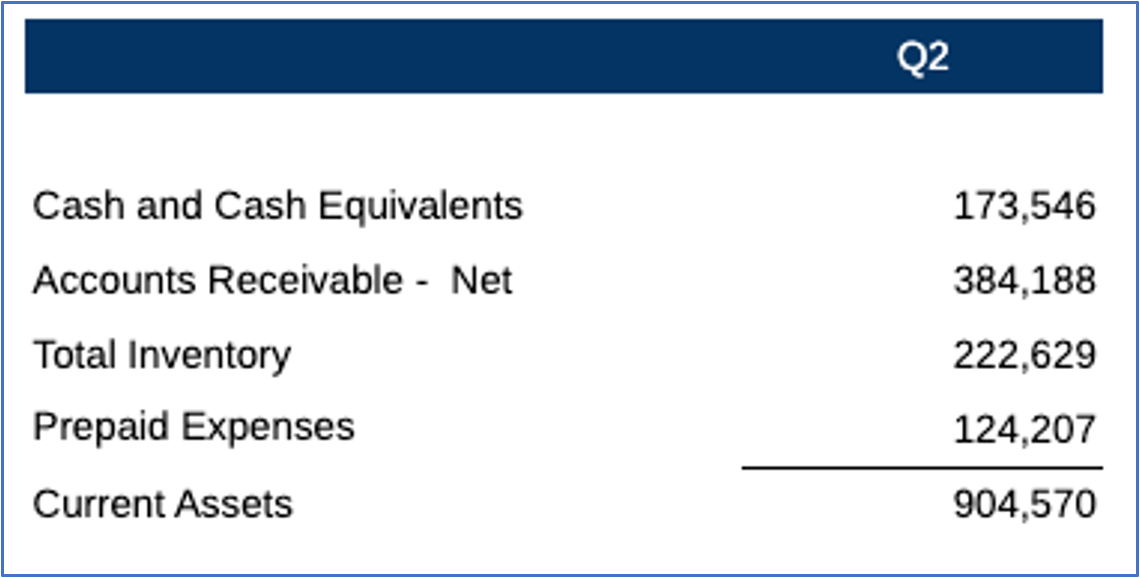Considerações Sobre a Criação de Relatórios
Como você projetar seu relatório, eis alguns elementos a considerar.
Relatórios e Limite de Dados da Grade
As origens de dados do Oracle Fusion Cloud Enterprise Performance Management têm um número máximo de células que podem ser retornadas por uma grade. Esse número máximo também se aplica a formulários e grades ad-hoc. O número máximo de células pode variar dependendo do processo de negócios do Cloud EPM. Se esse limite for atingido ao visualizar a grade ou o relatório, você receberá este erro: "Erro ao executar consulta. O número de células excede o máximo de <maximum amount>."
Se os resultados do relatório forem muito grandes para serem processados no navegador (HTML com um limite de contagem de células de grade de 180.000 ou PDF com um limite de tamanho de 10MB), os usuários serão solicitados a fazer download do relatório como PDF, em que será possível selecionar OK para fazer download ou Cancelar para cancelar a operação.
Limite do Conjunto de Dados do Objeto do Gráfico
O limite máximo do conjunto de dados do gráfico é 50 linhas por 25 colunas ou 1.250 valores.
Usando Segmentos de Dados Expandidos Versus Simples em Consultas
Um segmento de dados é uma linha ou coluna que recupera dados de um banco de dados. Um segmento de dados expandido é uma linha ou coluna que pode expandir, de modo que a grade resultante expanda para duas ou mais linhas ou colunas quando visualizada. Muitas vezes, segmentos de dados expandidos usam funções como Children Of ou Descendants Of. Um único segmento de dados é uma linha ou coluna que permanece uma única linha ou coluna quando mostrada no visualizador.
Embora seja geralmente válido usar segmentos de dados expandidos e únicos na mesma grade, ao projetar uma grade com grandes quantidades de dados, considere usar segmentos de dados expandidos em vez de segmentos de dados únicos. Os segmentos de dados expandidos oferecem algumas vantagens de desempenho em relação aos segmentos de dados únicos; no entanto, para produzir formatação detalhada em diferentes linhas de dados ou colunas, use segmentos de dados únicos.
Suprimindo Blocos Ausentes
Nota:
A capacidade de suprimir blocos ausentes só está disponível para produtos Cloud EPM.
Você pode suprimir blocos ausentes para melhorar o desempenho quando linhas ou colunas contiverem dimensões esparsas. Ao suprimir blocos ausentes, você pode colocar grandes dimensões esparsas em linhas, fornecendo bom tempo de resposta se a densidade da consulta for baixa. Apenas blocos com dados são recuperados. Por exemplo, se você colocar uma dimensão de funcionário que consista em milhares de membros em linhas, e colocar a entidade na página ou POV, somente os funcionários da entidade selecionada serão recuperados.
A supressão de blocos ausentes ajuda na supressão de dados ausentes quando um grande número de linhas, como 90% ou mais, é suprimido. No entanto, optar por suprimir blocos ausentes quando poucas ou nenhuma linha contiver blocos ausentes que seriam suprimidos pode comprometer o desempenho. Além disso, certos blocos suprimidos podem ignorar membros de cálculo dinâmicos.
Renomeando Dimensões e Membros
Se você renomear as dimensões ou os membros em uma origem de dados, será necessário atualizar manualmente cada relatório em Relatórios para refletir as alterações.
Considerações sobre Desempenho
-
Evite criar relatórios do tipo relacional
-
Uma boa indicação de relatório do tipo relacional é um relatório com múltiplas dimensões de linha que são expandidas usando funções de seleção de membro, como Descendentes ou Nível Inferior, que retornam um grande número de membros.
-
A execução de relatórios grandes pode levar muito tempo. Um relatório é considerado grande quando o número de células atinge a casa de dezenas de milhares.
-
Os relatórios não devem ser usados como uma ferramenta de extração de dados em grande escala.
-
-
Embora o armazenamento de cálculo dinâmico em pais de dimensão esparsa em origens de dados de cubo BSO melhore o desempenho de cálculo e agregação, ele pode afetar negativamente o desempenho de recuperação, especialmente quando usado com múltiplas dimensões. Se você tiver essas configurações de armazenamento implementadas no nível da origem de dados e estiver com problemas de lentidão na recuperação de relatórios, recomendamos que você verifique o uso dessas configurações de armazenamento.
Outras Considerações sobre Projeto
Ao projetar relatórios:
-
Use segmentos de dados expandidos para desempenho ideal:
-
Use funções em segmentos de dados expandidos que não sejam colocados em linhas ou colunas separadas.
-
Use várias seleções de membro em segmentos de dados expandidos que não sejam colocadas em linhas ou colunas separadas.
-
Use segmentos de dados simples somente quando necessário para formatação ou cálculos.
-
-
Grave fórmulas eficientes:
-
Use fórmulas de linha ou coluna em vez de fórmulas de célula, quando possível.
-
Use propriedades de referência.
-
Use uma referência de célula em vez de referências de eixo cruzado.
-
Remova os parênteses desnecessários de fórmulas.
-
-
Não limite seu relatório ao objeto Grade:
-
Adicione funções em caixas de texto que realçam áreas específicas.
-
Oculte uma grade de dados em um relatório para realçar apenas os gráficos.
-
Nomes de Tabelas de Alias e Palavras Reservadas
Nas origens de dados da Plataforma Cloud EPM, se um nome de tabela de alias for idêntico a uma palavra reservada de propriedade de membro usada internamente, como "Nome", "Personalizado", ou "DESCRIÇÃO", os aliases não serão retornados no resultado da grade de Relatórios. Para resolver esse problema, renomeie o Alias para algo mais exclusivo.
Arredondamento e Ajuste em um Relatório
Visão Geral
Ao exibir valores de dados em uma grade de Relatório, onde os valores de dados são exibidos como escalonados (por exemplo, 173,545,723 escalonado em "milhares" é arredondado e exibido como 173,546),é possível que os detalhes do saldo escalonado não se ajustem para totais e subtotais arredondados dentro do relatório. O design de grade pode ser modificado para corrigir as diferenças de ajuste causadas pelos valores arredondados usando uma fórmula de linha ou coluna, de modo a determinar a diferença e incluí-la em um valor "plug".
Este tópico fornece um exemplo das atualizações necessárias para uma grade simples que exibe Ativos Atuais escalonados e arredondados até um membro Total de Ativos Atuais. O exemplo usa o Aplicativo de Amostra do Narrative Reporting.
Problemas em Relatórios
Observe o design de grade a seguir, onde os Ativos Atuais individuais e o Total de Ativos Atuais são selecionados em linhas separadas.
-
A primeira coluna tem os originais, ou os valores de dados não escalonados para Q2.
-
A segunda coluna é escalonada em "milhares" na formatação de célula para Q2.
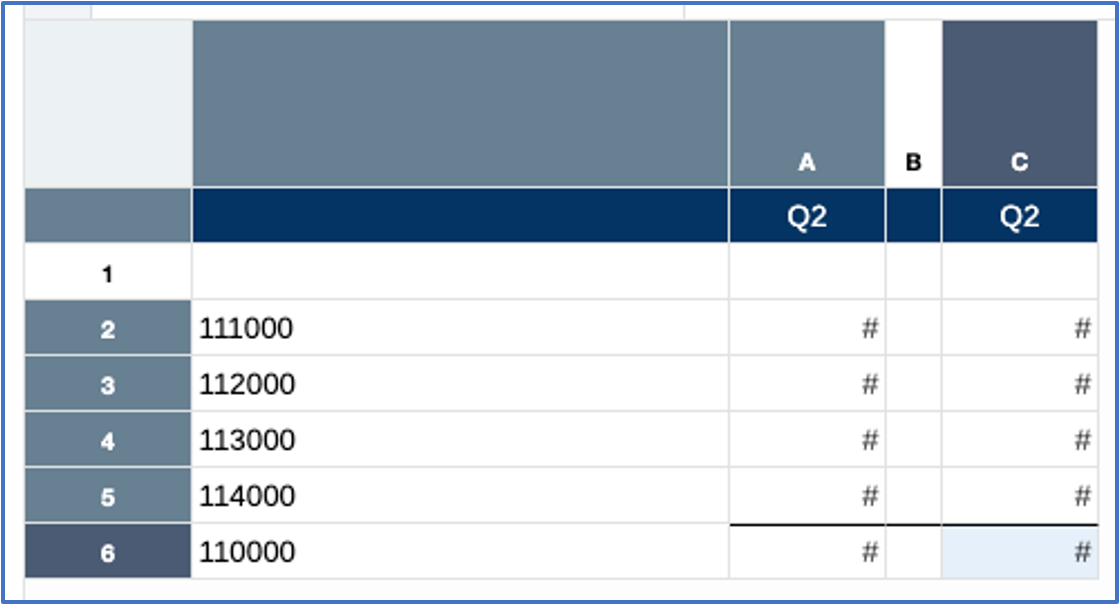
Veja a seguir a visualização da grade e observe os valores escalonados na segunda coluna. Observe também que os valores da segunda coluna somam 904.569, o que resulta em uma variação escalonada de "1" a partir do total escalonado exibido de 904.570.
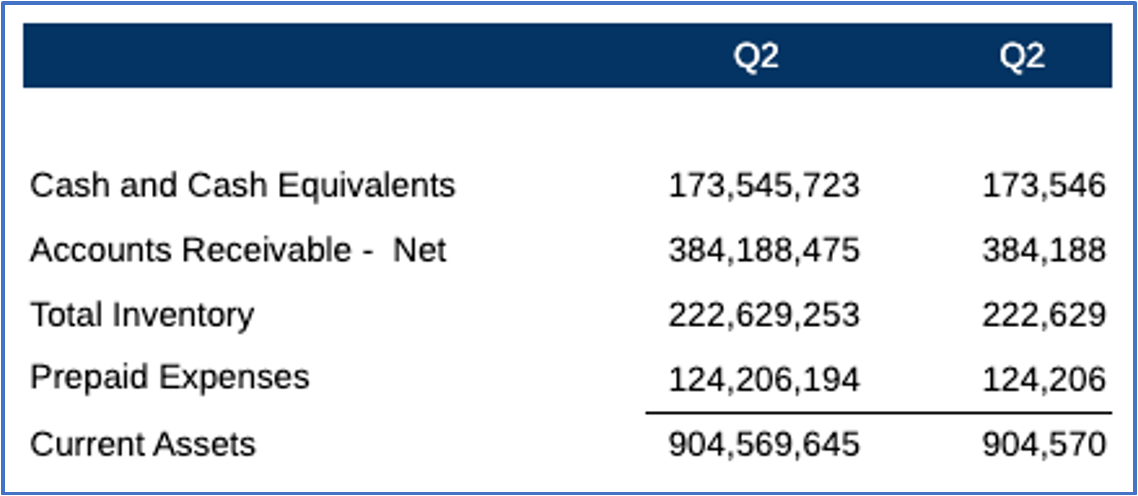
Solução para Relatórios
A solução é criar uma linha de fórmula na grade para calcular a variação e aplicá-la como um valor "plug" a uma das contas existentes nas linhas (Despesas Pré-Pagas em nosso exemplo). Uma fórmula de linha para o valor plug substituirá a linha de dados Despesas Pré-Pagas, que será ocultada da exibição.
As fórmulas de grade de Relatório utilizam os valores de dados não escalonados subjacentes, e não os valores escalonados exibidos (por exemplo, 173.545.723 não escalonado na primeira célula vs 173.546 escalonado em milhares); os valores de dados precisarão ter o arredondamento aplicado por meio de uma coluna de fórmula antes da aplicação da fórmula de linha para o valor plug. A coluna de dados original será ocultada da exibição.
Observe que no design modificado abaixo, onde a primeira coluna ainda contém os valores de dados não escalonados, a segunda coluna é uma coluna de fórmula que arredonda os valores na coluna de dados por três dígitos usando a seguinte fórmula de coluna: ROUND([A],-3). Observe também que uma função de texto é usada na coluna de fórmula para exibir o nome do membro na primeira coluna de dados.
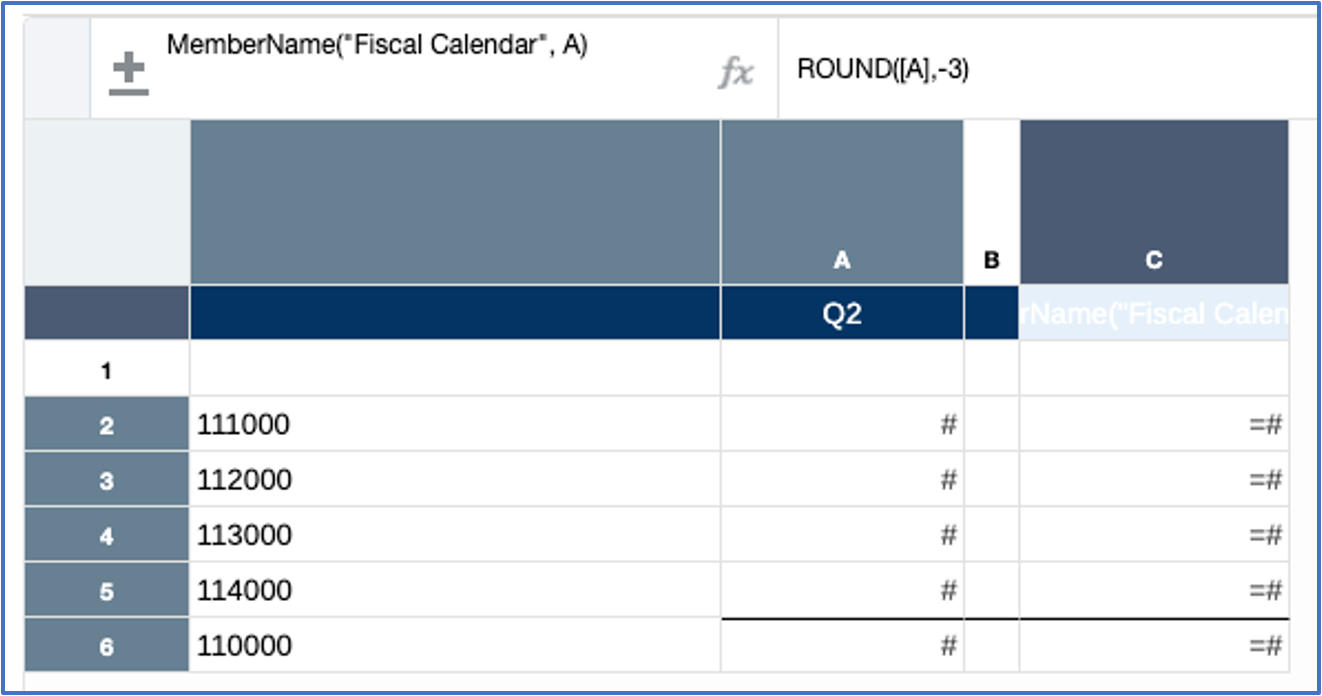
Uma linha de fórmula foi inserida logo abaixo da linha de dados Despesas Pré-Pagas (nome do membro 114000) que usa a diferença entre o membro Total de Ativos Atuais (110000) e a soma das contas Ativos Atuais, com exceção do valor de dados Despesas Pré-Pagas na linha 5: [7] - SUM([2:4]). Uma fórmula "Personalizada" foi usada, que aplica a fórmula somente à célula selecionada, não a uma coluna ou linha inteira.
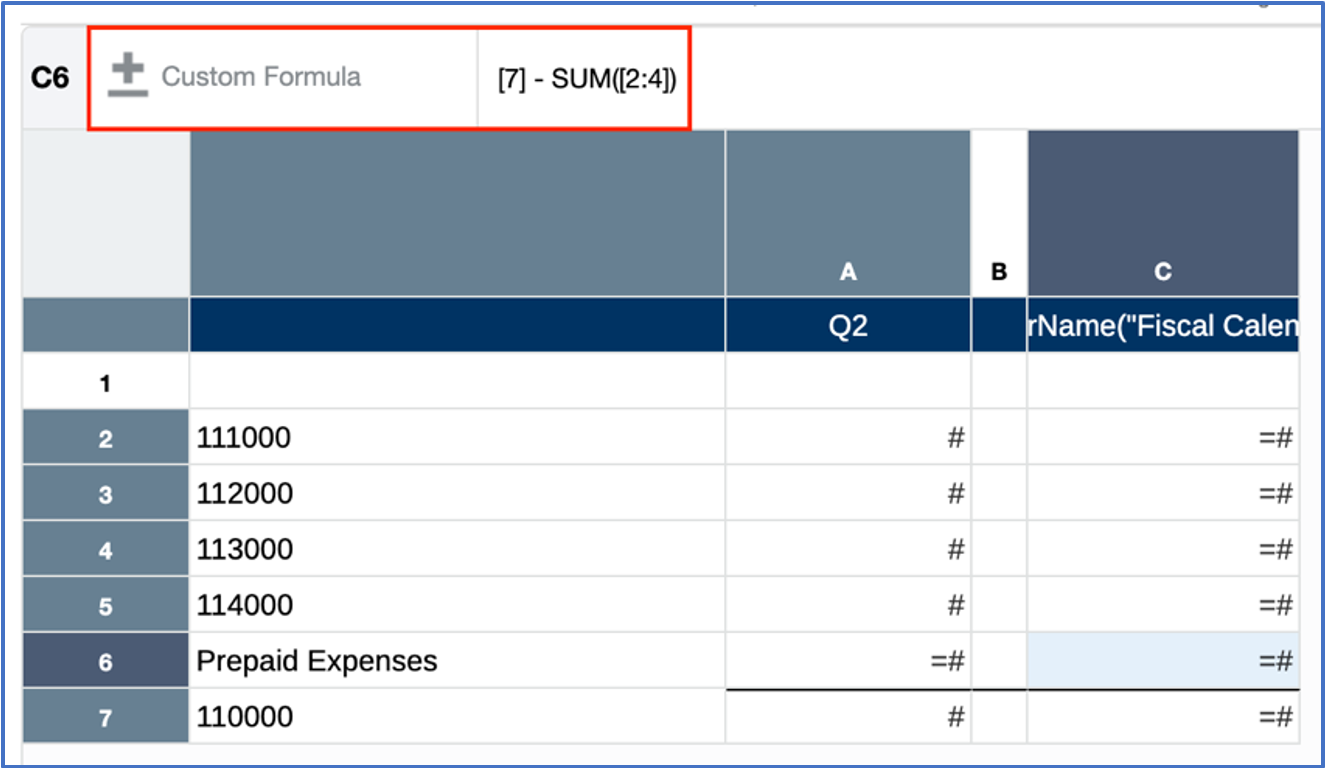
Além disso, um Cabeçalho Personalizado de "Despesas Pré-Pagas" foi especificado para o cabeçalho da linha de fórmula:
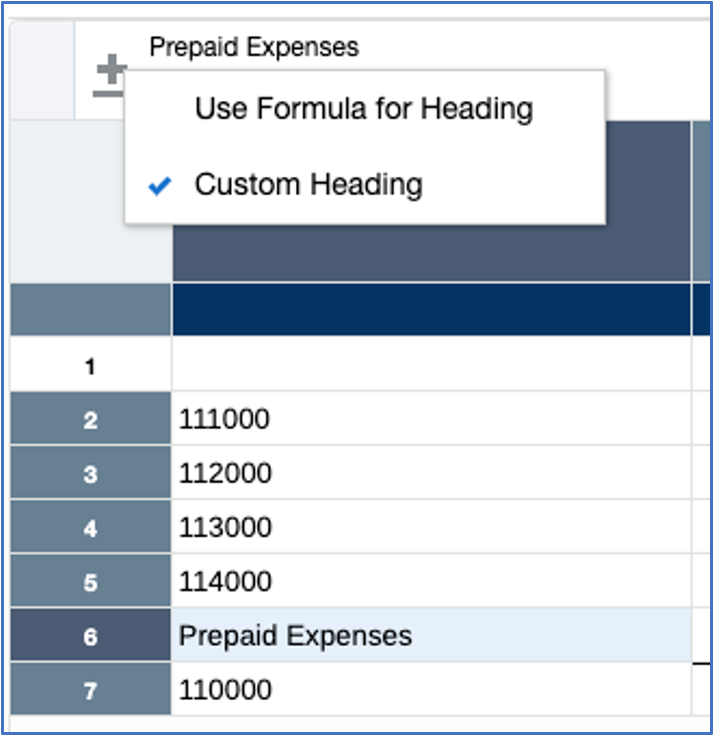
Em seguida, a Coluna A e a linha 5 são ocultadas da exibição:
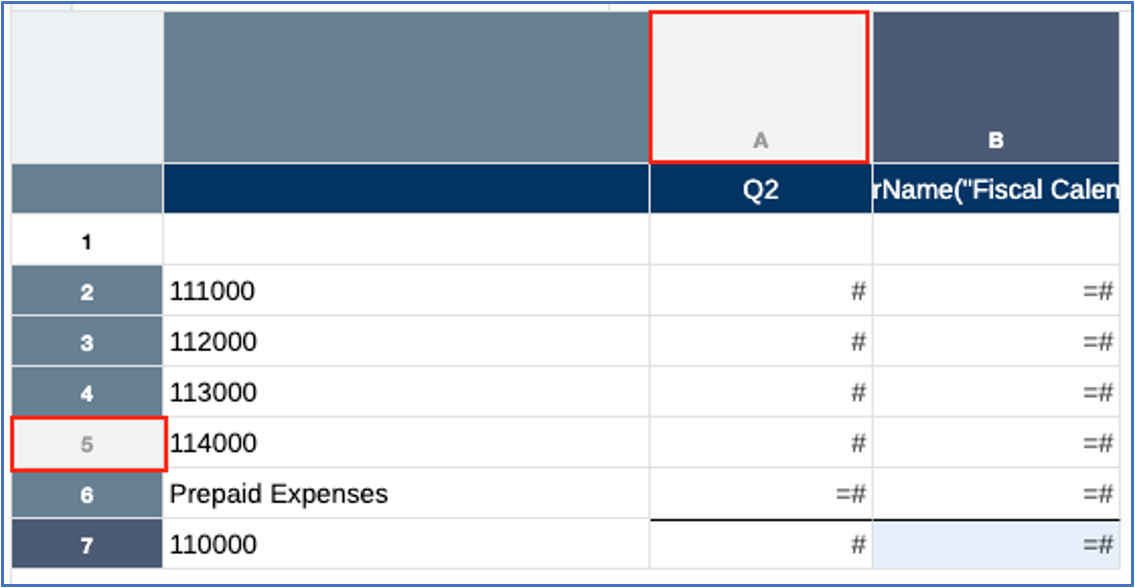
Na visualização de grade, observe que a variação original de "1" está ligada ao valor original de Despesas Pré-Pagas de 124.569, resultando no valor de 124.570, que agora nivela-se corretamente ao valor de Total de Ativos Atuais: